كيفية تعيين عنوان IP ثابت لجهاز كمبيوتر يعمل بنظام Windows 11/10
نشرت: 2021-11-27عادةً ما يقوم موجه الشبكة الخاص بك بتعيين عنوان IP ديناميكي لأجهزتك ، بما في ذلك أجهزة الكمبيوتر التي تعمل بنظام Windows 10 و 11. إذا كنت بحاجة إلى عنوان IP ثابت لجهاز الكمبيوتر الخاص بك ، فأنت بحاجة إما إلى تكوين جهاز التوجيه الخاص بك أو تغيير خيار الإعدادات على جهاز الكمبيوتر الخاص بك.
الشيء الجيد هو أن هناك عدة طرق لتعيين عنوان IP ثابت لجهاز الكمبيوتر الذي يعمل بنظام Windows. اعتمادًا على ما تشعر بالراحة تجاهه ، يمكنك اختيار طريقة والمتابعة معها للحصول على عنوان IP ثابت لجهازك.

لماذا استخدام عنوان IP ثابت؟
هناك العديد من الأسباب التي تجعلك تحتاج إلى عنوان IP ثابت. من الممكن أن تستخدم اتصالاً عن بعد للاتصال بجهاز الكمبيوتر الخاص بك. في هذه الحالة ، فإن الحصول على عنوان IP دائم يجعل إنشاء الاتصال عن بُعد أسهل.
وبالمثل ، إذا كنت تستخدم جهاز الكمبيوتر الخاص بك لمشاركة ملفات الشبكة ، فإن عنوان IP الثابت يضمن أن الأجهزة الأخرى الموجودة على شبكتك يمكنها الاتصال بجهاز الكمبيوتر الخاص بك دون أي إعادة تكوين.
قم بتعيين عنوان IP ثابت لجهاز الكمبيوتر الخاص بك الذي يعمل بنظام Windows 11/10 باستخدام جهاز التوجيه الخاص بك
تتمثل إحدى طرق الحصول على عنوان IP ثابت لجهاز الكمبيوتر الخاص بك في تكوين جهاز التوجيه الخاص بك لتخصيص عنوان IP محدد لجهازك. تقدم معظم أجهزة التوجيه هذا الخيار ولكن تختلف طريقة تكوين جهاز التوجيه باختلاف طراز جهاز التوجيه.
بشكل عام ، عليك اتباع الخطوات التالية لتكوين عنوان IP ثابت لجهاز الكمبيوتر الخاص بك على جهاز توجيه الشبكة.
ابحث عن عنوان MAC الخاص بمحول الشبكة
لكي يتعرف جهاز التوجيه الخاص بك على جهاز الكمبيوتر الخاص بك ويخصص له عنوان IP محددًا ، فأنت بحاجة إلى إدخال عنوان MAC الفريد لمحول الشبكة (الموجود في جهاز الكمبيوتر الخاص بك) في صفحة إعدادات جهاز التوجيه الخاص بك.
لذلك ، دعنا نعثر أولاً على عنوان MAC لمحول الشبكة الخاص بك:
- افتح قائمة ابدأ ، وابحث عن موجه الأوامر ، وحدد موجه الأوامر في نتائج البحث.
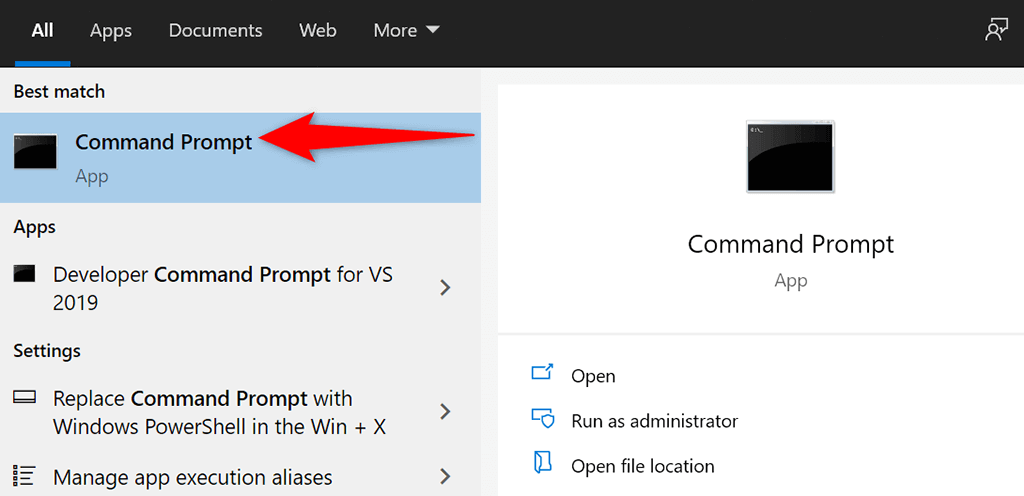
- اكتب الأمر التالي في نافذة موجه الأوامر واضغط على Enter :
ipconfig / الكل
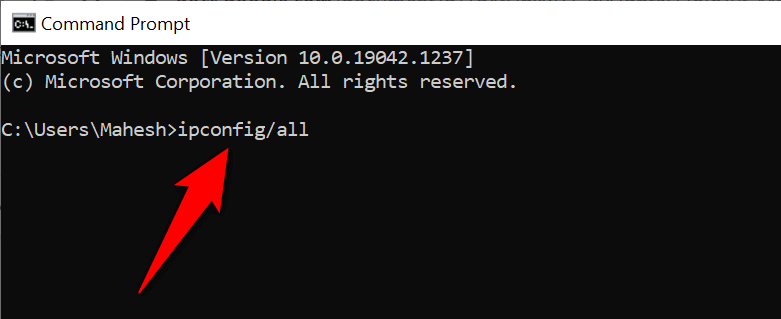
- سيعرض موجه الأوامر قيمًا مختلفة على شاشتك. ابحث عن محول الشبكة هنا وابحث عن قيمة حقل العنوان الفعلي . هذا هو عنوان MAC الفريد للمحول الخاص بك. قم بتدوين هذا العنوان.
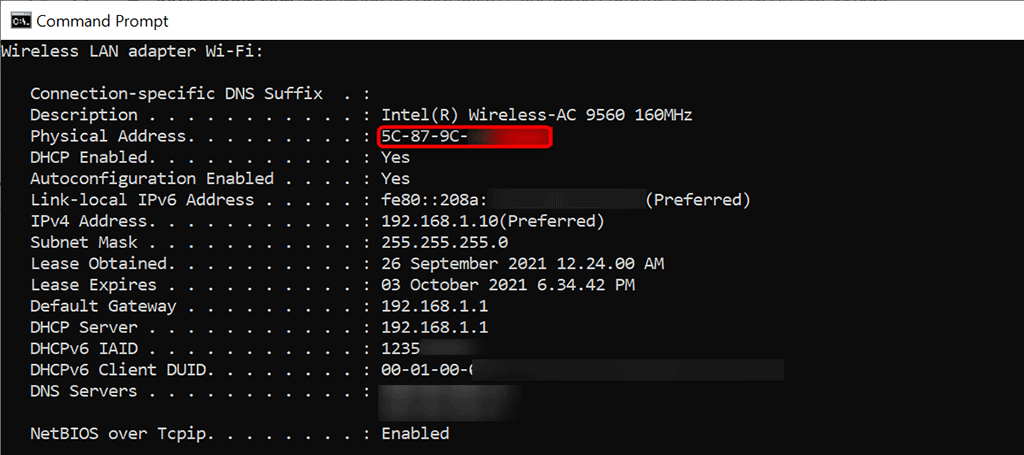
قم بتكوين جهاز التوجيه الخاص بك لتعيين عنوان IP ثابت لجهاز الكمبيوتر الخاص بك
أنت الآن بحاجة للوصول إلى صفحة إعدادات جهاز التوجيه الخاص بك. بالنسبة لمعظم أجهزة التوجيه ، يمكنك القيام بذلك عن طريق إدخال عنوان IP 192.168.1.1 في مستعرض ويب على جهاز الكمبيوتر الخاص بك. إذا لم ينجح هذا الأمر معك ، فاستشر دليل جهاز التوجيه الخاص بك لمعرفة كيفية الوصول إلى صفحة الإعدادات.
- قم بتشغيل متصفح الويب على جهاز الكمبيوتر الخاص بك ، واكتب عنوان IP التالي ، واضغط على Enter .
192.168.1.1
- سترى صفحة تسجيل الدخول إلى جهاز التوجيه الخاص بك. أدخل اسم المستخدم وكلمة المرور لجهاز التوجيه الخاص بك وتابع. بالنسبة لمعظم أجهزة التوجيه ، يمكنك استخدام admin في كل من حقلي اسم المستخدم وكلمة المرور.
- حدد إعدادات الشبكة أعلى صفحة إعدادات جهاز التوجيه الخاص بك.
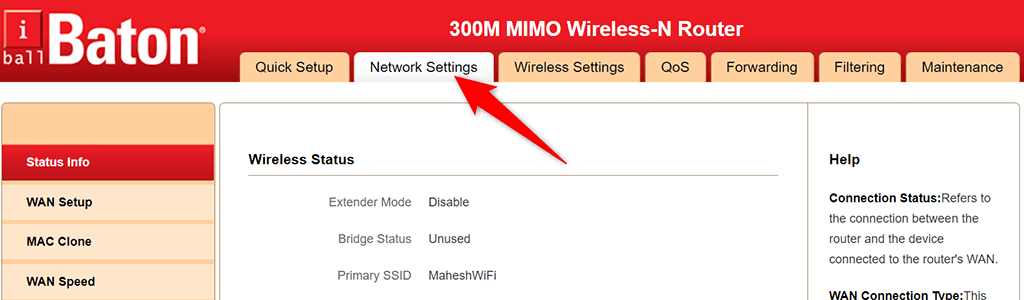
- اختر عميل DHCP وحجز العنوان من الشريط الجانبي على اليسار.
- أدخل عنوان IP الثابت الذي ترغب في تعيينه لجهاز الكمبيوتر الخاص بك في حقل عنوان IP على اليمين.
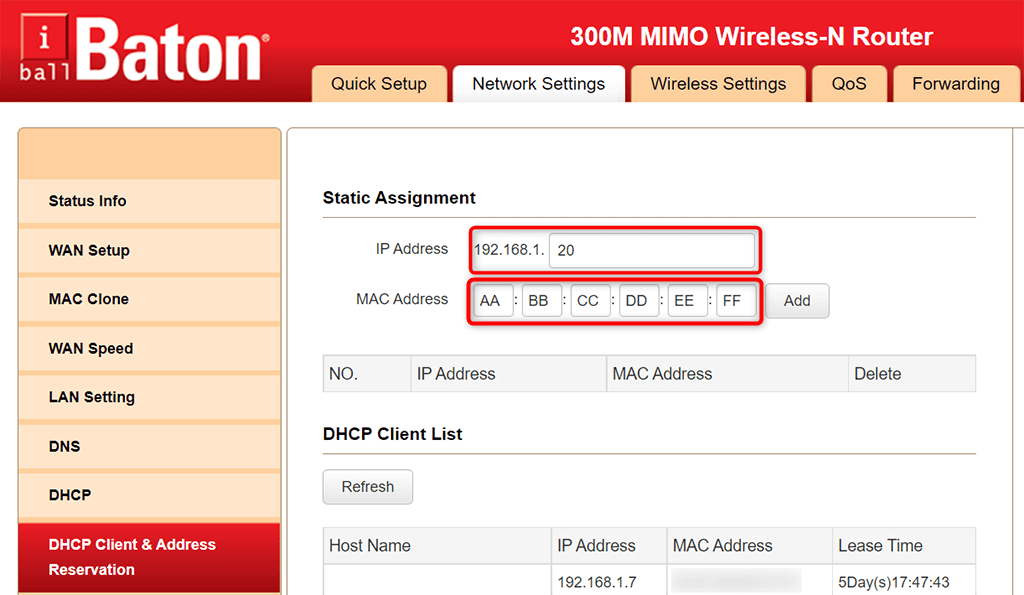
- اكتب عنوان MAC الفريد لمحول الشبكة في حقل عنوان MAC . ثم حدد إضافة ثم حدد موافق في أسفل الصفحة.
- أعد تشغيل جهاز التوجيه الخاص بك.
عندما يتصل جهاز الكمبيوتر الذي يعمل بنظام Windows 11 أو 10 بجهاز التوجيه الخاص بك ، فسيقوم جهاز التوجيه الخاص بك بتعيين عنوان IP المحدد لجهاز الكمبيوتر الخاص بك. سيحدث هذا في كل مرة تقوم فيها بتوصيل جهاز الكمبيوتر الخاص بك بجهاز التوجيه الخاص بك.
قم بتعيين عنوان IP ثابت لجهاز الكمبيوتر الخاص بك الذي يعمل بنظام Windows 10
إذا كنت لا ترغب في تكوين إعدادات جهاز التوجيه الخاص بك ، فإن الطريقة الأخرى لتعيين عنوان IP ثابت لجهاز الكمبيوتر الذي يعمل بنظام Windows 10 هي باستخدام تطبيق إعدادات Windows. يمكنك تكوين إعدادات IP الخاصة بك في هذا التطبيق للتأكد من أن جهاز الكمبيوتر الخاص بك يحصل دائمًا على عنوان IP ثابت فريد.
ومع ذلك ، هناك مشكلة بسيطة في هذه الطريقة. إذا كان جهاز التوجيه الخاص بك قد قام بالفعل بتعيين عنوان IP الذي تريده لجهاز الكمبيوتر الخاص بك إلى جهاز آخر ، فستواجه مشكلات في توصيل جهاز الكمبيوتر الخاص بك بجهاز التوجيه الخاص بك.
للتغلب على هذا ، حاول استخدام عنوان IP بعيدًا عن عناوين IP العامة التي يعينها جهاز التوجيه الخاص بك. على سبيل المثال ، إذا كان جهاز التوجيه الخاص بك يعطي عادةً عناوين IP تصل إلى ، على سبيل المثال ، 192.168.1.10 ، فاستخدم 192.168.1.20 كعنوان IP ثابت لجهاز الكمبيوتر الخاص بك.

للمتابعة بهذه الطريقة:
- افتح تطبيق الإعدادات على جهاز الكمبيوتر الخاص بك بالضغط على مفتاحي Windows + I في نفس الوقت.
- حدد الشبكة والإنترنت في نافذة الإعدادات.
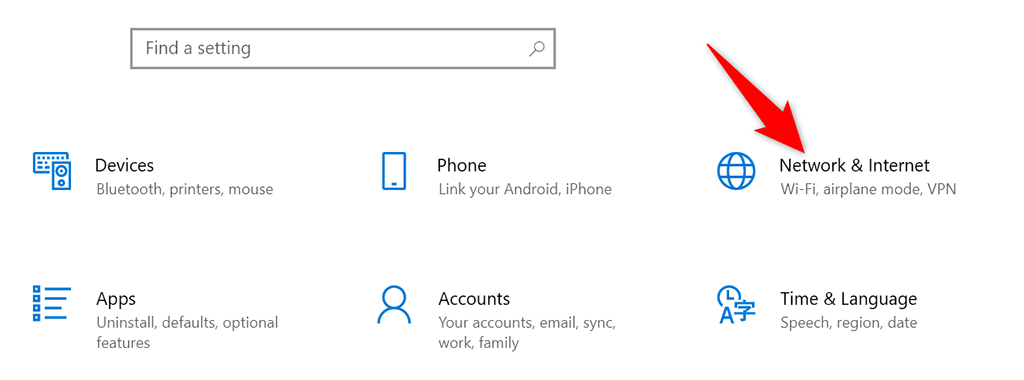
- قم بالتمرير لأسفل صفحة الحالة التي تفتح واختر تغيير خيارات المحول .
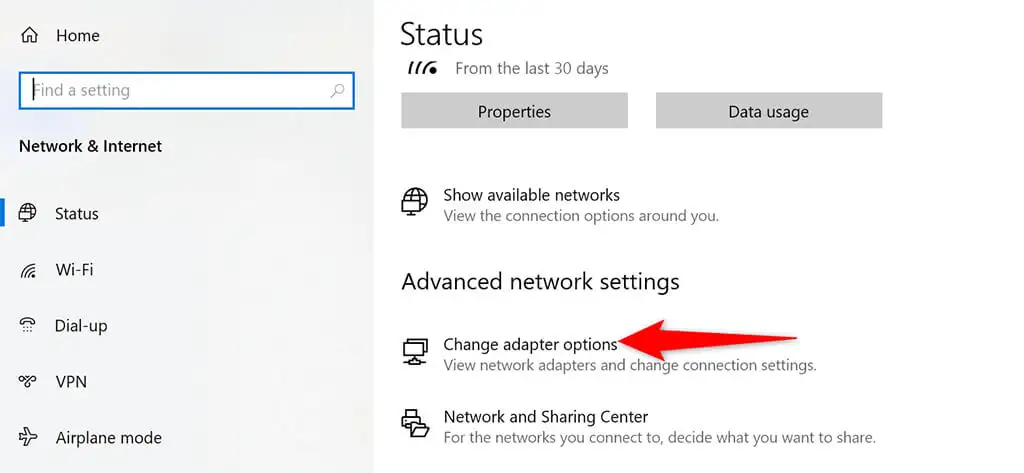
- سترى قائمة بمحولات الشبكة الخاصة بك. انقر بزر الماوس الأيمن فوق المحول الذي تستخدمه مع شبكتك وحدد خصائص من القائمة.
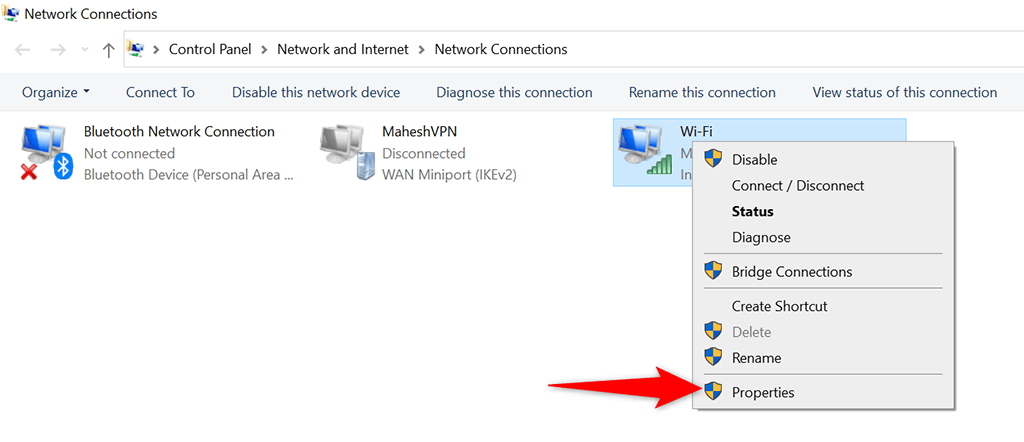
- اختر Internet Protocol Version 4 (TCP / IPv4) في القائمة وحدد خصائص .
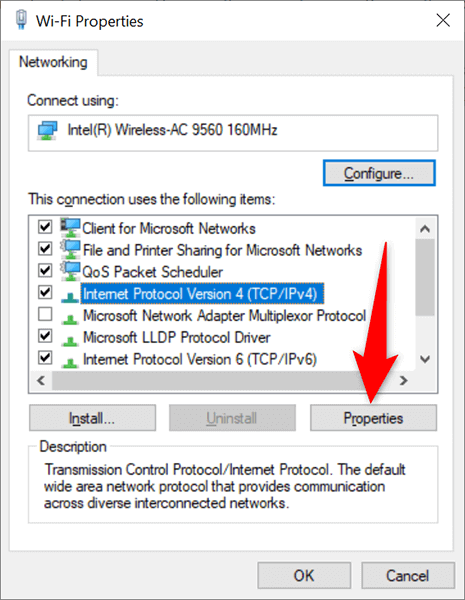
- قم بتمكين خيار استخدام عنوان IP التالي في النافذة التالية.
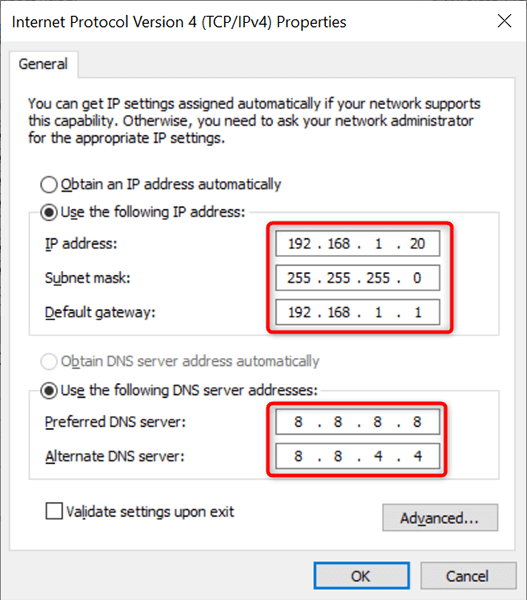
- حدد حقل عنوان IP واكتب عنوان IP الثابت الذي ترغب في تعيينه لجهاز الكمبيوتر الخاص بك.
- املأ حقل قناع الشبكة الفرعية ، والذي يكون عادةً 255.255.255.0 . اكتب بوابة جهاز التوجيه ، والتي تكون عادةً 192.168.1.1 ، في حقل البوابة الافتراضية .
- بالنسبة لخوادم DNS ، يمكنك استخدام Google DNS العام. لاستخدامها ، حدد حقل خادم DNS المفضل واكتب 8.8.8.8 . حدد حقل خادم DNS البديل واكتب 8.8.4.4 . ثم اختر "موافق" .
- أغلق نافذة الخصائص بتحديد إغلاق .
سيتم قطع اتصال جهاز الكمبيوتر الخاص بك الذي يعمل بنظام Windows 10 عن جهاز التوجيه الخاص بك ، ثم يعيد الاتصال تلقائيًا. بعد إعادة الاتصال ، يجب أن يكون لجهاز الكمبيوتر الخاص بك الآن عنوان IP الثابت المحدد المخصص له.
قم بتعيين عنوان IP ثابت لجهاز الكمبيوتر الخاص بك الذي يعمل بنظام Windows 11
كما هو الحال مع Windows 10 ، يمكنك استخدام تطبيق إعدادات Windows لتعيين عنوان IP ثابت لجهاز الكمبيوتر الذي يعمل بنظام Windows 11.
- اضغط على مفتاحي Windows + I في نفس الوقت لفتح تطبيق الإعدادات .
- حدد الشبكة والإنترنت من الشريط الجانبي على اليسار في الإعدادات.
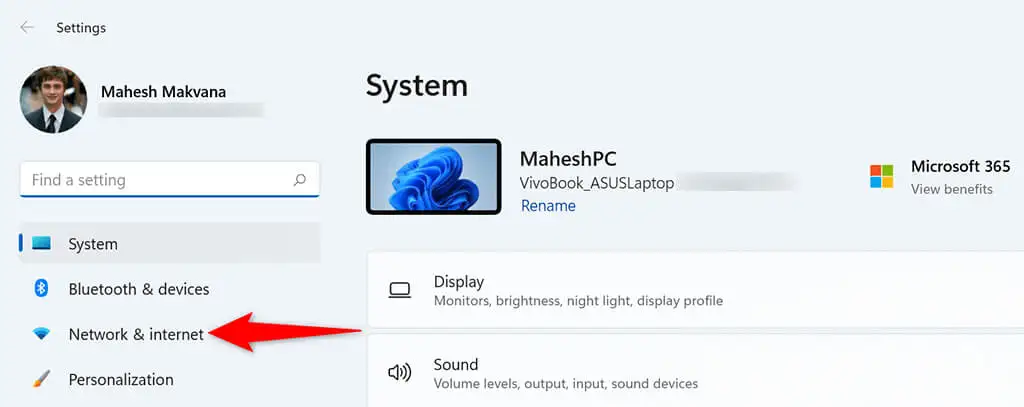
- حدد إعدادات الشبكة المتقدمة أسفل صفحة الشبكة والإنترنت.
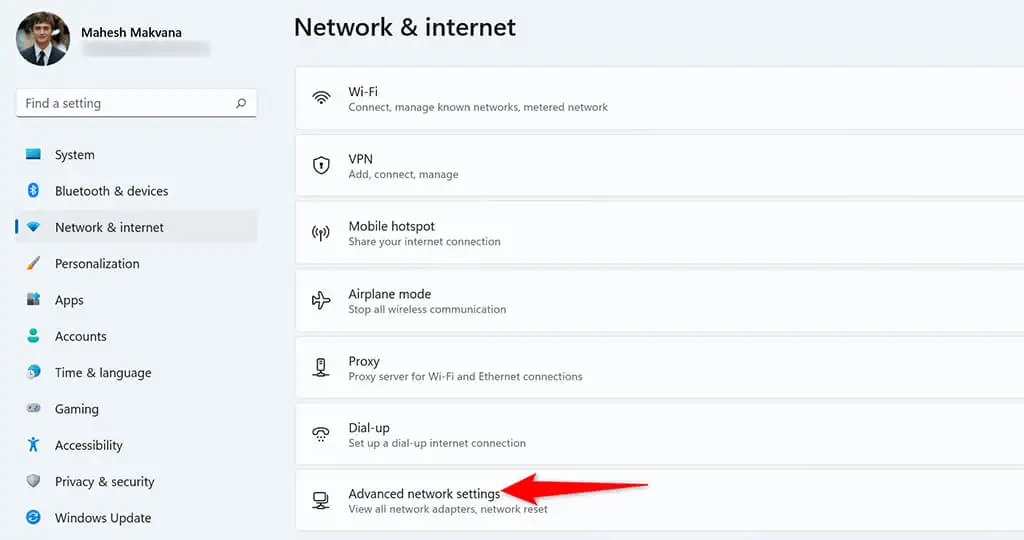
- ابحث عن محول الشبكة في القائمة وحدد المحول. ثم حدد عرض الخصائص الإضافية .
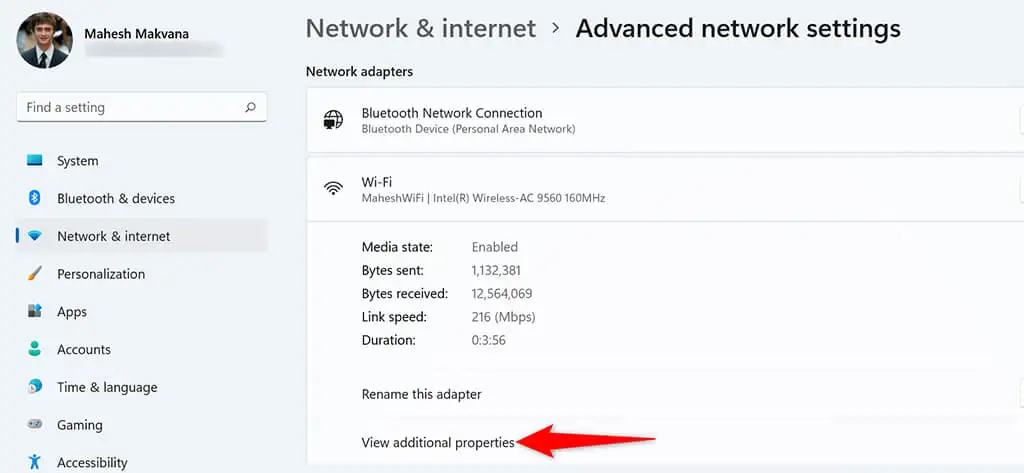
- حدد تحرير بجوار تعيين IP .
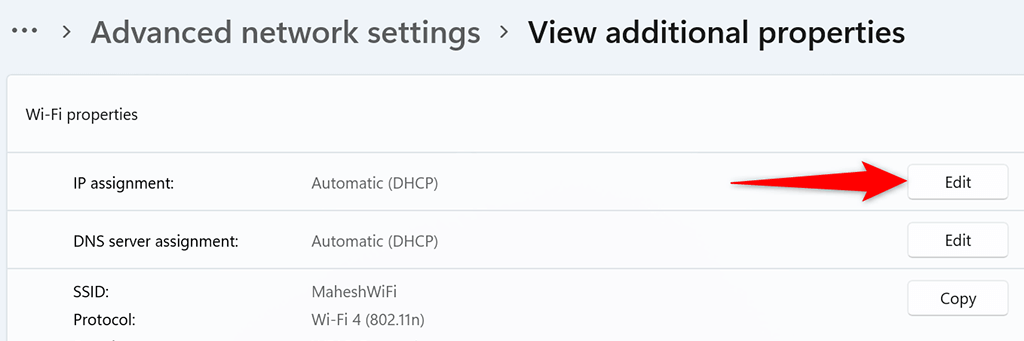
- اختر يدوي من القائمة المنسدلة تحرير إعدادات IP . ثم قم بالتبديل بين خيار IPv4 .
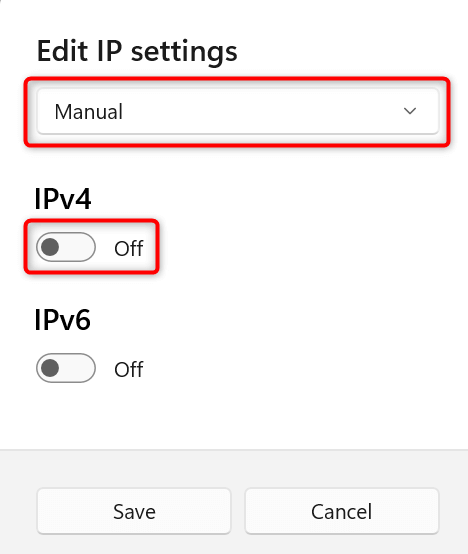
- حدد حقل عنوان IP واكتب عنوان IP الثابت لتعيينه لجهاز الكمبيوتر الخاص بك.
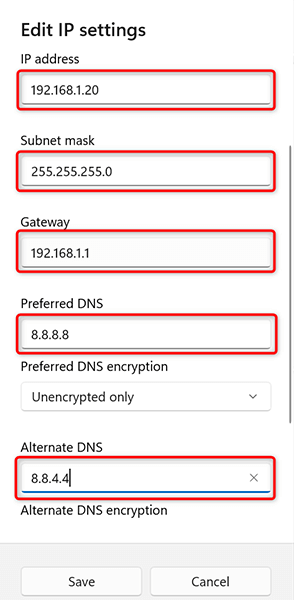
- حدد حقل قناع الشبكة الفرعية وأدخل 255.255.255.0 . أدخل عنوان IP لجهاز التوجيه الخاص بك ، والذي يكون عادةً 192.168.1.1 ، في حقل البوابة الافتراضية .
- أدخل 8.8.8.8 في حقل DNS المفضل . أدخل 8.8.4.4 في حقل DNS البديل .
- حدد حفظ في الأسفل.
ويحتوي جهاز الكمبيوتر الشخصي الذي يعمل بنظام Windows 11 الآن على عنوان IP ثابت مخصص له. في المستقبل ، سيستمر جهاز الكمبيوتر الخاص بك في الحصول على عنوان IP الثابت هذا من جهاز التوجيه الخاص بك ، بشرط عدم وجود مشاكل تعارض في IP مع جهاز التوجيه الخاص بك.
